Word2013中怎样修改段落样式
发布时间:2017-03-17 16:49
相关话题
对于自定义的快速样式,用户可以随时对其进行修改。下面是Word2013文档中修改段落样式的方法,希望小编整理的对你有用,欢迎阅读:
以对“样式”窗格中列出的样式进行修改为例,来介绍Word2013文档中修改段落样式的具体方法:
1、打开“开始”选项卡,单击“样式”组中的按钮 打开“样式”窗格。在窗格中选择需要修改的样式选项,单击其右侧的下三角按钮,在弹出的菜单中选择“修改”命令,如图1所示。
打开“样式”窗格。在窗格中选择需要修改的样式选项,单击其右侧的下三角按钮,在弹出的菜单中选择“修改”命令,如图1所示。
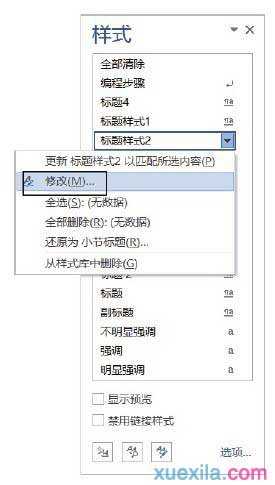
图1 选择“修改”命令
注意
单击“从样式库中删除”命令将能够删除选择的样式,但Word的内置样式是无法删除的。如果选择“更新 标题样式2以匹配所选内容”命令,则带有该样式的所有文本都将会自动更改以匹配新样式。
2、打开“修改样式”对话框,对设置的样式进行修改。如果需要对字体、段落或边框等进行更为详细的修改,可以单击对话框中的“格式”按钮,然后在打开的菜单中选择相应的命令,如这里的“字体”命令,如图2所示。打开“字体”对话框,对文字的样式进行更为具体的设置,完成修改后单击“确定”按钮关闭对话框,如图3所示。
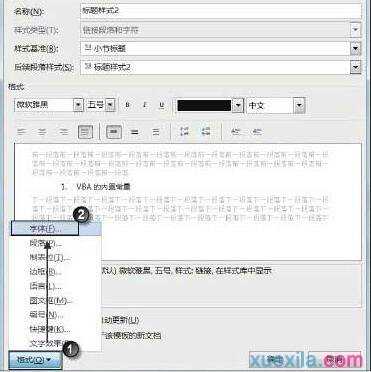
图2 “修改样式”对话框
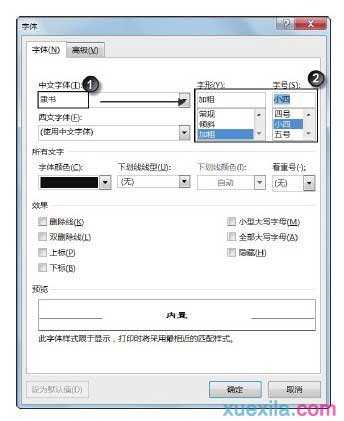
图3 “字体”对话框
注意
在文档中输入文本时,在一个段落完成后按“Enter”键会生成新的段落,此时后续段落将继承当前段落的样式。在“修改样式”对话框的“后续段落样式”下拉列表中可以选择后续段落的样式。
3、单击“确定”按钮关闭“修改样式”对话框后,文档中所有使用该样式的段落格式都会被修改。

Word2013中怎样修改段落样式的评论条评论